在使用电脑的过程中,为了方便管理文件资源,都会建立磁盘分区,如果后续不需要了,直接删除即可。那就有用户问了电脑分区怎么删除?本期教程就为大家介绍三种不同的方法,帮你轻松删除硬盘分区。
如何删除硬盘分区?
方法1:使用磁盘管理删除硬盘分区
1、按“Windows R”键,在弹出的运行对话框中输入“diskmgmt.msc”,并按回车键打开磁盘管理。
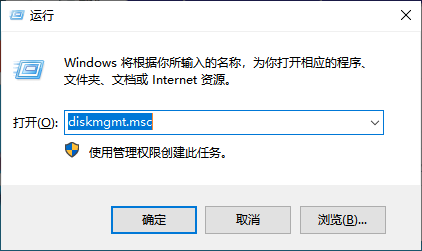
2、在主界面中右键单击想要删除的分区,然后选择“删除卷”。

3、然后,会弹出提示你备份分区数据的提示信息,点击“是”。
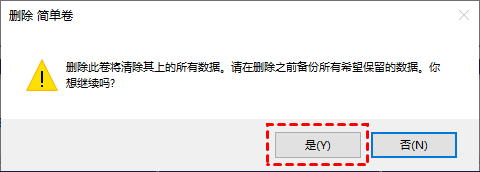
注意:删除卷会删除该分区的所有数据,建议你提前备份分区。
方法2:使用命令提示符删除硬盘分区
1、按“Windows R”键,在弹出的运行对话框中输入“cmd”,并按回车键打开命令提示符窗口。
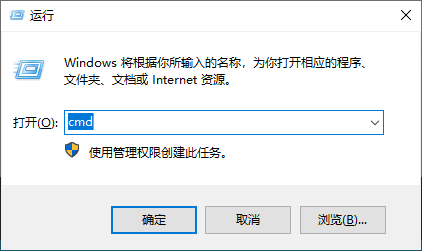
2、依次输入以下命令并在每一行命令后按一次回车键执行即可成功删除所选分区。
剪映如何添加字幕和配音?剪映字幕和配音在哪加?
剪映是一款非常优秀的视频编辑软件,支持用户任意添加字幕和配音,让视频看起来更加有趣。但是还有很多用户不知道剪映字幕和配音在哪加?那么今天小编就来教教大家剪映添加字幕和配音的方法。
diskpart
list disk
select disk #(#指的是你想要删除的分区所在的硬盘号)
list partition
select partition #(#指的是你想要删除的分区号)
delete partition override
exit
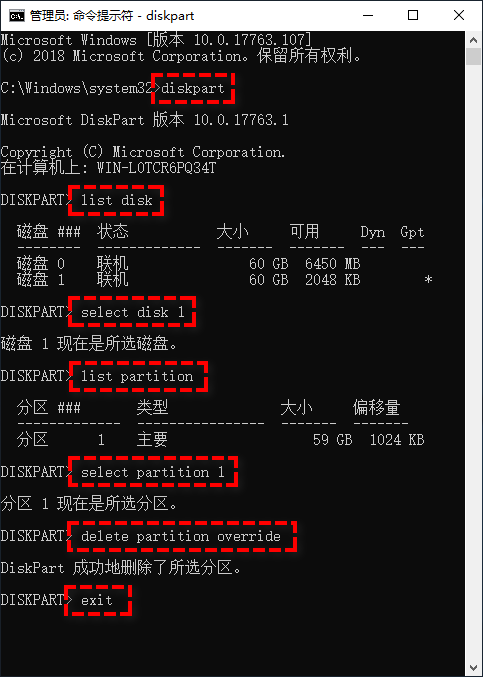
方法3:使用分区助手
1、打开傲梅分区助手,在主界面中右键单击你想要删除的分区并选择“删除分区”。
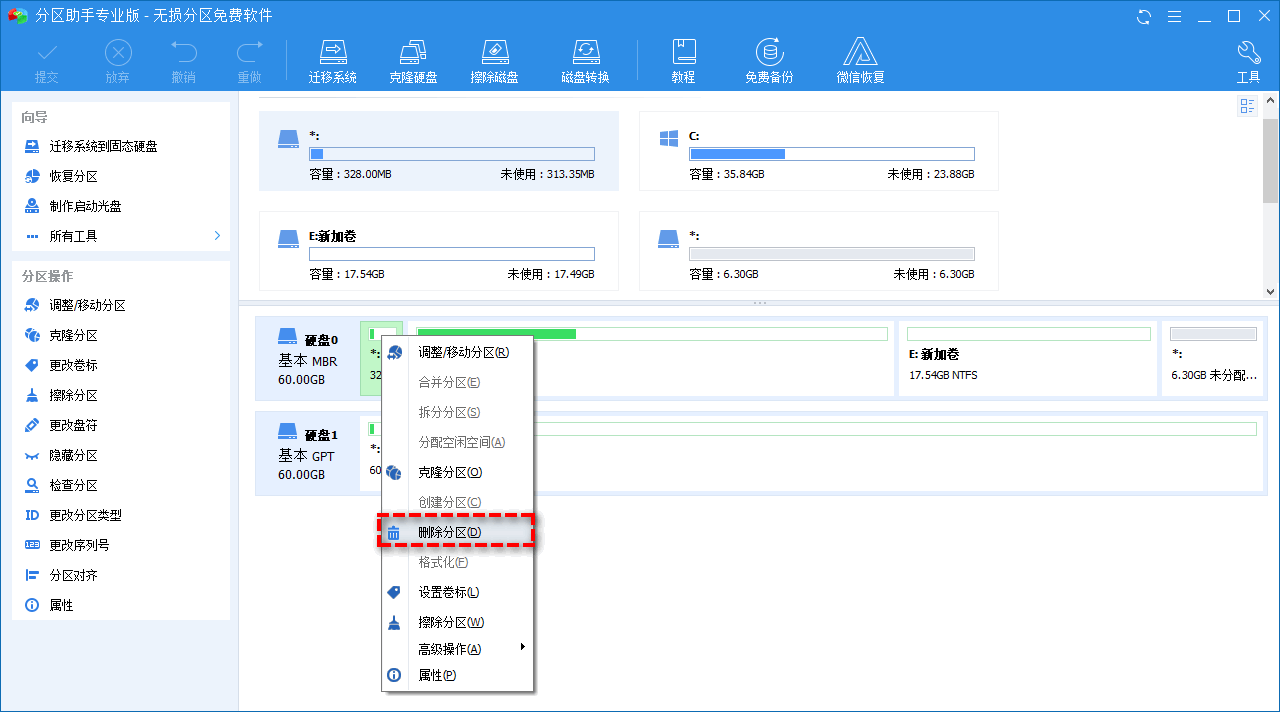
2、在弹出窗口中选择你想要使用的删除分区方法,然后单击“确定”。

3、返回主界面,单击左上角的“提交”按钮以预览即将进行的任务,确认无误后单击“执行”以开始删除硬盘分区。
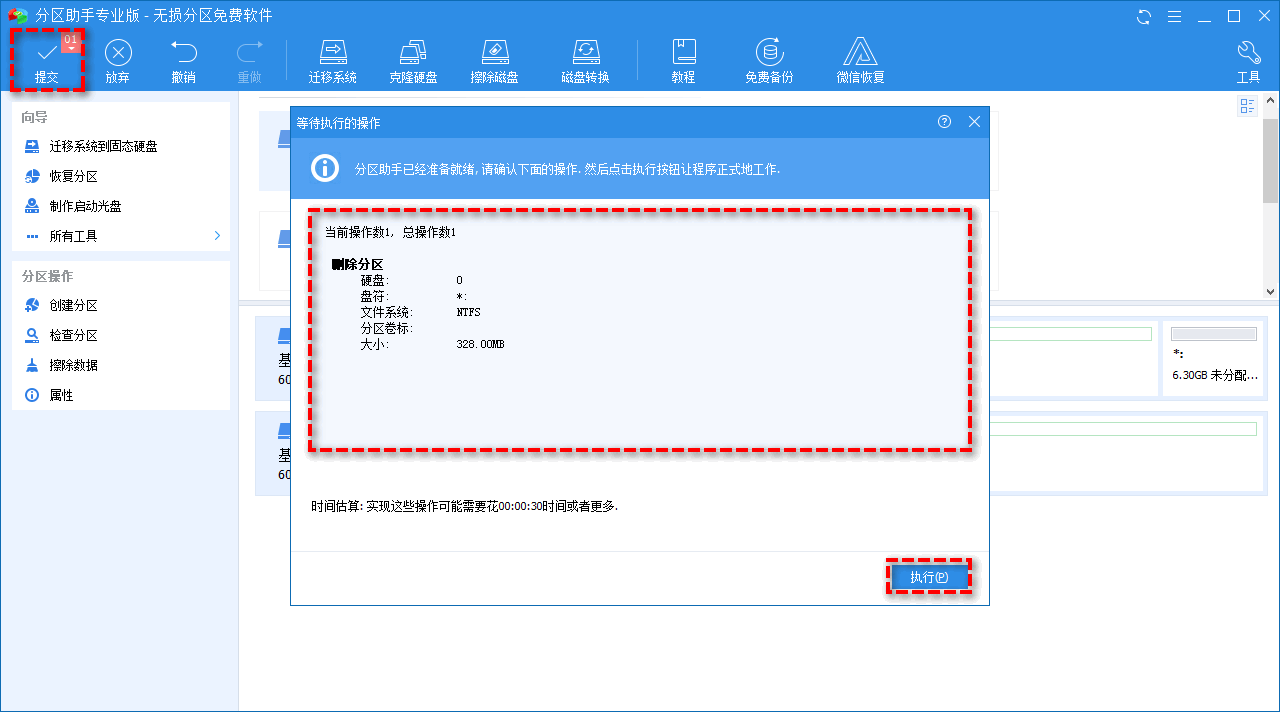 本篇电脑技术文章《手把手教你电脑怎么删除硬盘分区!》由下载火(xiazaihuo.com)系统之家网一键重装软件下载平台整理发布,下载火系统重装工具网可以一键制作系统启动盘,也可在线一键重装系统,重装好的系统干净纯净没有预装软件!
本篇电脑技术文章《手把手教你电脑怎么删除硬盘分区!》由下载火(xiazaihuo.com)系统之家网一键重装软件下载平台整理发布,下载火系统重装工具网可以一键制作系统启动盘,也可在线一键重装系统,重装好的系统干净纯净没有预装软件!U盘无媒体怎么修复?为什么U盘在电脑上显示无媒体?
有用户将U盘插入电脑后,发现在磁盘管理器中显示U盘无媒体,这是什么情况?可以尝试将U盘拔出插入另一台计算机中,如果还是一样的情况,那可能是U盘寿命耗尽或者设备上的MBR或PBR已损坏导致的。






